בעת גישה לאינטרנט דרך דפדפני אינטרנט פופולריים כמו Mozilla Firefox, Google Chrome, Internet Explorer וכו', משתמשים רבים מתמודדים שרת ה-Proxy לא מגיב בְּעָיָה. הסיבה העיקרית לכך שגיאה זו עשויה להופיע במחשב שלך יכולה להיות בגלל הגדרות ה-proxy השגויות. ניתן לתקן את הגדרות ה-proxy השגויות על ידי השבתת ה-proxy וכך נוכל לפתור את הבעיה.
במאמר זה, אנו מסבירים באמצעות 3 שיטות שונות כיצד ניתן להשבית בקלות את ה-proxy במחשב ובכך לפתור שרת ה-Proxy לא מגיב נושא. המשך לקרוא כדי ללמוד את הטריק הפשוט הזה.
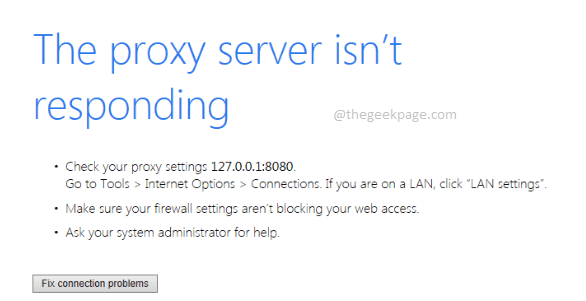
תוכן העניינים
שיטה 1: השבת פרוקסי דרך מאפייני אינטרנט
שלב 1: הקש על המקשים Win + R יחד כדי להשיק את לָרוּץ תיבת דיאלוג.
כאשר הוא נפתח, הקלד inetcpl.cpl ופגע ב להיכנס מפתח כדי להפעיל את נכסי אינטרנט.
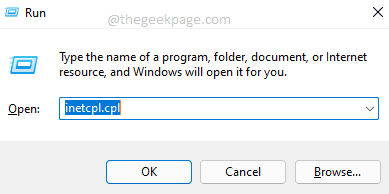
שלב 2: הקלק על ה חיבורים הכרטיסייה תחילה.
בתור הבא, לחץ על הכפתור בשם LANהגדרות.
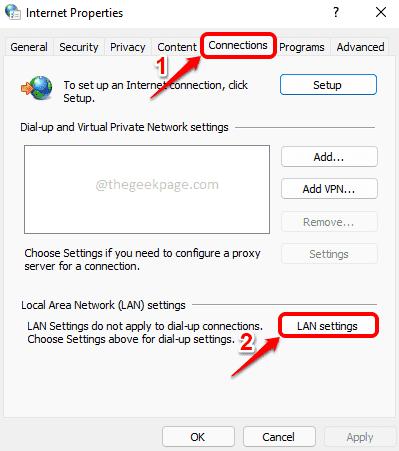
שלב 3: בתוך ה הגדרות רשת מקומית (LAN). חַלוֹן, חשבון ה תיבת סימון מתאים ל זיהוי אוטומטי של הגדרות.
בתור הבא, בטל את הסימון ה תיבת סימון מתאים ל השתמש בשרת proxy עבור ה-LAN שלך.
לאחר שהכל נעשה, לחץ על בסדר לַחְצָן.
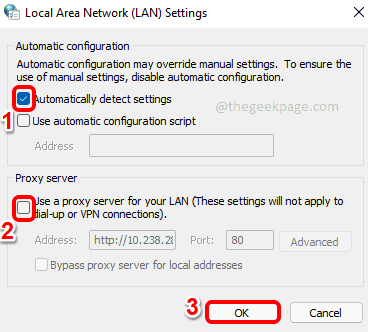
זהו זה. אתה יכול לנסות לבדוק אם הבעיה עדיין קיימת. אם עדיין קיים, המשך לשיטה הבאה.
שיטה 2: השבת פרוקסי דרך הגדרות הרישום
שיטה זו כוללת שינוי הגדרות הרישום שלך. הגדרות רישום שגויות עלולות לגרום לבעיות חמורות ומומלץ תמיד לקחת גיבוי של ערכי הרישום שלך לפני שתבצע שינויים כלשהם בהם. לכן, נא לקחת גיבוי לפני שתמשיך.
שלב 1: פתח את ה לָרוּץ חלון על ידי לחיצה על ווין ור מפתחות יחד.
כאשר הוא נפתח, הקלד regedit ופגע ב להיכנס מַפְתֵחַ.

שלב 2: בתוך ה עורך רישום חלון, בצע את השלבים הבאים:
-
העתקה והדבקה הבאים כתובת אתר ולאחר מכן הקש על מקש Enter.
מחשב\HKEY_CURRENT_USER\Software\Microsoft\Windows\CurrentVersion\Internet Settings
- ודא ש הגדרות אינטרנט התיקיה נבחרה ב- חלון שמאל בחלונית, על ידי לחיצה עליה פעם אחת.
- בתוך ה חלון ימין שִׁמשָׁה, מקש ימני ופגע ב לִמְחוֹק אפשרות עבור כל המפתחות הבאים הקיימים ברשימה שלהלן.
- MigrateProxy
- ProxyEnable
- שרת פרוקסי
- ProxyOverride
פתק: בצילום המסך למטה, מפתח ProxyOverride אינו קיים. אבל אם הוא קיים, יש למחוק אותו.
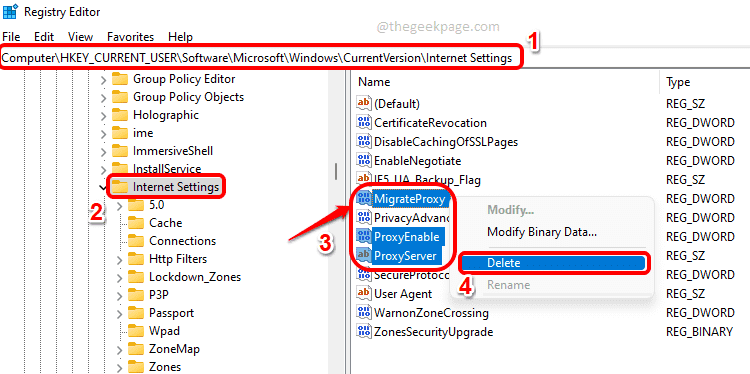
אנא בדוק אם הבעיה שלך נפתרה או לא. אם לא, נסה הפעלה מחדש המכונה שלך.
אם הבעיה קיימת גם לאחר הפעלה מחדש, נסה את השיטה הבאה.
שיטה 3: השבת פרוקסי דרך אפליקציית הגדרות
שלב 1: לחץ על Win + I מפתחות יחד כדי לפתוח את הגדרות יישום.
על חלון שמאל בחלונית, לחץ על רשת ואינטרנט אריח וב חלון ימין בחלונית, לחץ על האריח בשם פרוקסי.
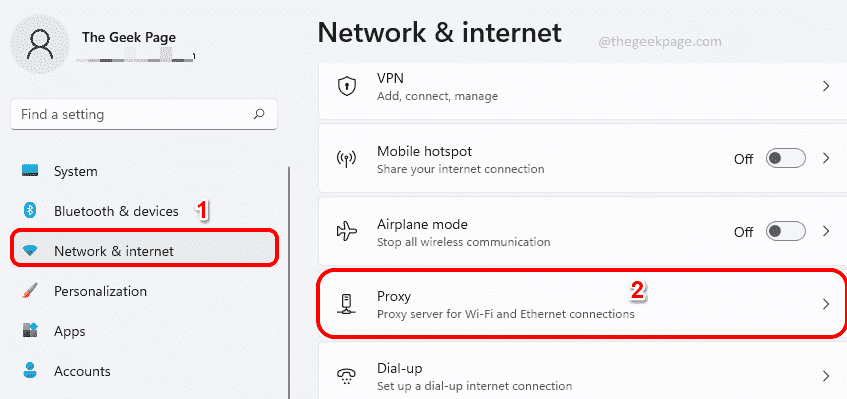
שלב 2: עכשיו מתחת ל הגדרה ידנית של פרוקסי בקטע, לחץ על הכפתור בשם לַעֲרוֹך.

שלב 3: כעת ייפתח חלון חדש בשם ערוך שרת פרוקסי. כאן ודא ש לחצן החלפת מצב מתאים ל השתמש בשרת פרוקסי מופנה כבוי. לחץ על להציל לַחְצָן.
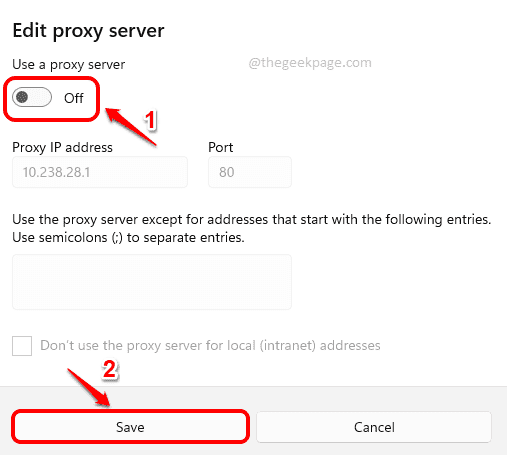
אנא ספר לנו בקטע ההערות איזו שיטה עבדה עבורך. תודה!


